Flex Gateway新着情報
Governance新着情報
Monitoring API Manager複数の標準キューをメッセージエクスチェンジにバインドすることで、メッセージをこれらのキューに同時に送信できます。
バインドに対するインテリジェントなメッセージルーティングルールを作成して、メッセージエクスチェンジにバインドされた特定のキューにメッセージを転送することもできます。 詳細は、メッセージエクスチェンジに対するルールを設定することによるメッセージの転送を参照してください。
メッセージエクスチェンジに送信するメッセージの最大サイズは 10 MB です。 メッセージエクスチェンジには、最大 450 件のキューをバインドできます。 メッセージルーティングルールが定義されたエクスチェンジには、最大 10 件のキューをバインドできます。 エクスチェンジに 10 件を超えるキューのバインドがある場合、インテリジェントなメッセージルーティングは使用できません。
メッセージエクスチェンジを作成する前に 1 つ以上のキューを作成します。 詳細は、「キューを作成する」を参照してください。
メッセージエクスチェンジを作成する手順は、次のとおりです。
Anypoint Platform にログインします。
ナビゲーションメニューまたは Anypoint Platform のメイン画面から [MQ] をクリックします。
[Destinations (宛先)] をクリックします。
[Add (追加)] アイコンをクリックして、メニューを表示します。
![[追加] アイコン](_images/mq-blue-create.png)
[Exchange (エクスチェンジ)] を選択します。
[Queue (キュー)] または [FIFO Queue (FIFO キュー)] については、「キューの設定と使用」を参照してください。
[Create Exchange (エクスチェンジの作成)] ページで、メッセージエクスチェンジに名前を付けます。
メッセージエクスチェンジ名には最大 127 文字の英数字 (a-z, A-Z、0-9) と句読点 (. -) 文字を含めることができます。 スペースやその他の文字を含めることはできません。
チェックボックスをオンにして、キューをこのメッセージエクスチェンジにバインドします。
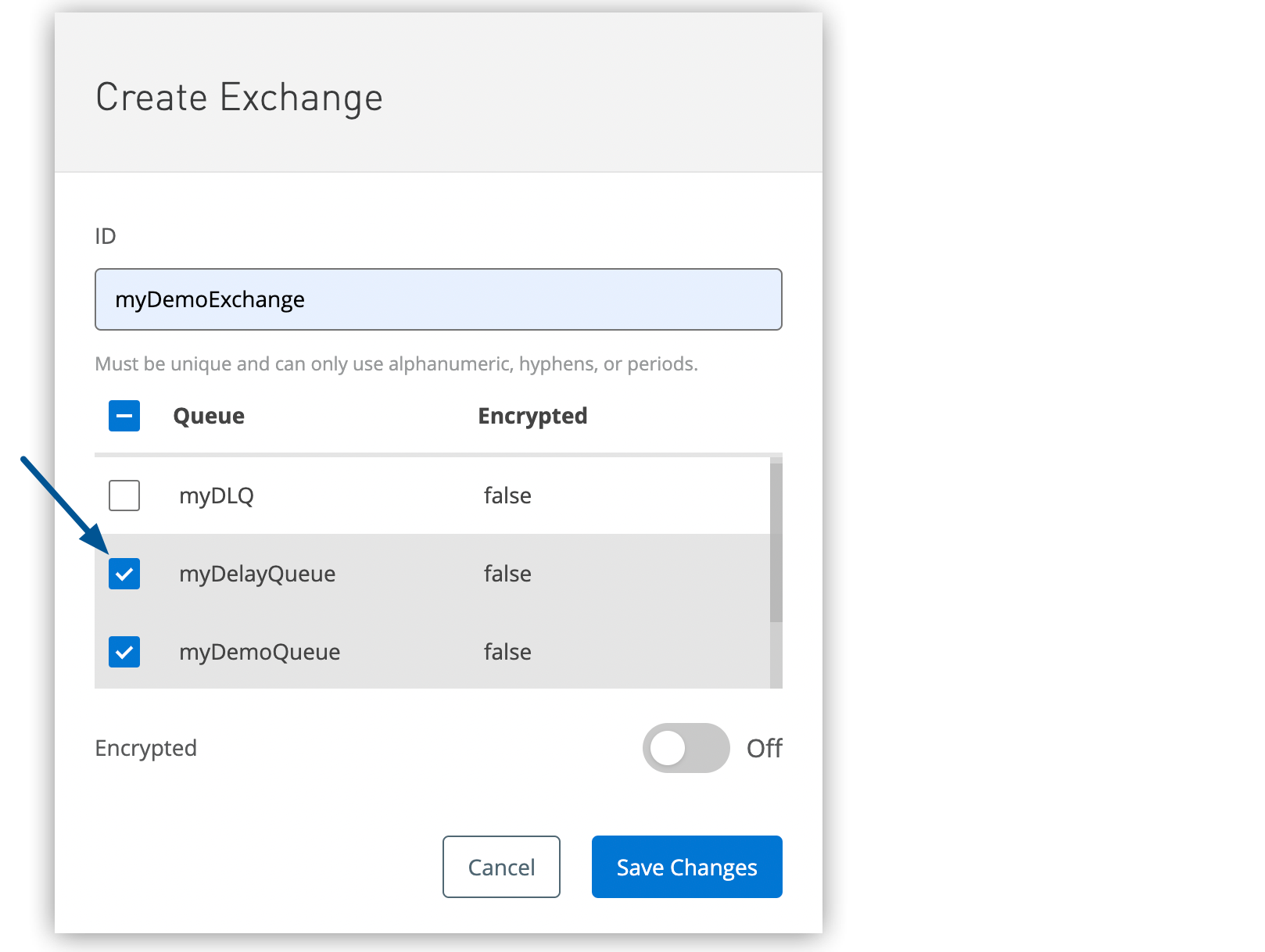
[Save Changes (変更を保存)] をクリックします。
[Destinations (宛先)] ページで、新しいエクスチェンジのメッセージエクスチェンジ種別をクリックして、詳細ペインにバインドされたキューを表示します。
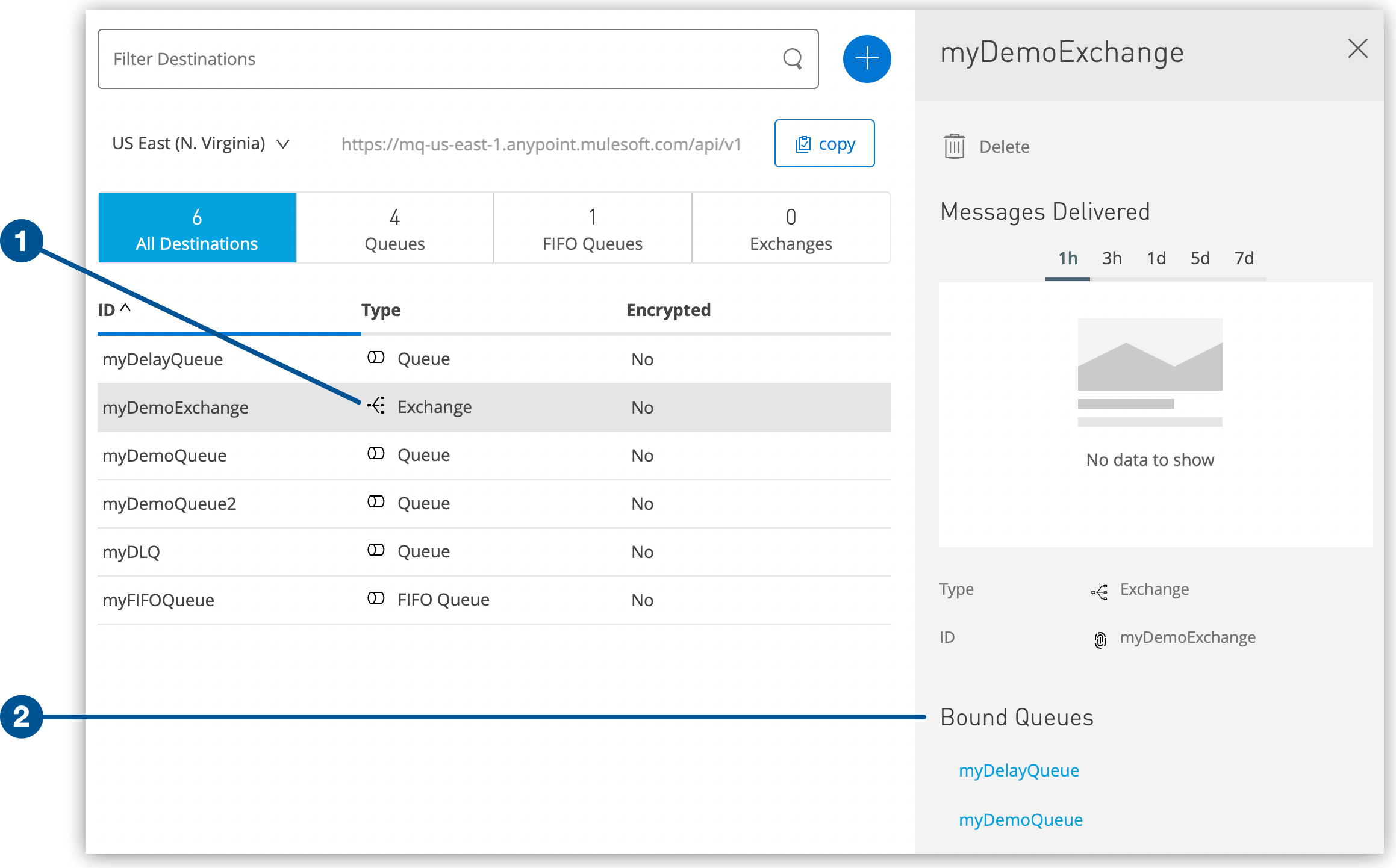
| メッセージエクスチェンジには、最大 450 件のキューをバインドできます。 メッセージルーティングルールが定義されたエクスチェンジには、最大 10 件のキューをバインドできます。 エクスチェンジに 10 件を超えるキューのバインドがある場合、インテリジェントなメッセージルーティングは使用できません。 |
メッセージエクスチェンジにキューをバインドする手順は、次のとおりです。
[Anypoint Platform] > [MQ] のナビゲーションメニューで [Destinations (宛先)] をクリックします。
メッセージエクスチェンジ ID をクリックして、[Exchange Settings (エクスチェンジ設定)] ページを表示します。
![(1) 複数選択のためのチェックボックスと、(2) [Unbind (バインド解除)] および (3) [Bind (バインド)] ボタン](_images/mq-bind-queue-to-exchange2.png)
設定ページで、メッセージエクスチェンジにバインドするまたはメッセージエクスチェンジからバインド解除する単一キューごとに [Bind (バインド)] または [Unbind (バインド解除)] をクリックします。
エクスチェンジにバインドするキューを複数選択するには、チェックボックスをオンにして、表示される [Bind Selected Queues (選択したキューをバインド)] ボタンをクリックします。
![[Bind Selected Queues (選択したキューをバインド)] ボタン](_images/mq-exchange-bind-selected-queues.png)
メッセージエクスチェンジへのメッセージの送信は、キューへのメッセージの送信と似ています。唯一の違いは、メッセージエクスチェンジにバインドされた任意のキューからメッセージを取得できることです。メッセージエクスチェンジに送信するメッセージの最大サイズは 10 MB です。
ペイロードにテキスト以外の形式 (CSV、HTML、JSON、XML など) が含まれる場合、Anypoint MQ では送信前にその形式が文字列に変換されるため、ペイロードサイズが増加します。
この変換により、ペイロードが最大ペイロードサイズの 10 MB を超えて、Payload too large エラーが発生する場合があります。
メッセージエクスチェンジにメッセージを送信する手順は、次のとおりです。
[Anypoint Platform] > [MQ] のナビゲーションメニューで [Destinations (宛先)] をクリックします。
メッセージエクスチェンジ ID をクリックして、[Exchange Settings (エクスチェンジ設定)] ページを表示します。
設定ページのナビゲーションメニューで、[Message Sender (メッセージ送信者)] をクリックします。
![エクスチェンジの [Message Sender (メッセージ送信者)] オプション](_images/mq-exchange-payload.png)
[Type (種別)] 項目の設定は [Text (テキスト)] のままにします。
[Payload (ペイロード)] 項目に「Hello Queues from myMessageExchange」などのテキストを入力します。
必要に応じて、[Add User Properties (ユーザープロパティを追加)] を切り替えて、送信するプロパティの名前と値のペアを指定し、[Add Property (プロパティを追加)] をクリックします。
![[Message Sender (メッセージ送信者)] ページの [Add User Properties (ユーザープロパティを追加)] 切り替え](_images/mq-tutorial-message-sender-user-props.png)
[Send (送信)] をクリックします。
エクスチェンジにバインドされているキューの [View Messages (メッセージを表示)] をクリックし、メッセージブラウザーでキューを表示します。
「キューからのメッセージの取得」を参照してください。
メッセージの [Type (種別)] の値を変更することで、ペイロードの JSON コンテンツまたはカンマ区切り値 (CSV) を送信することもできます。「JSON メッセージをキューに送信する」および「CSV メッセージをキューに送信する」を参照してください。
必要なくなったメッセージエクスチェンジは削除できます。削除されたエクスチェンジのキューのバインドはすべて失われます。クライアントは、エクスチェンジにパブリッシュまたはサブスクライブできなくなります。
メッセージエクスチェンジを削除する手順は、次のとおりです。
[Anypoint Platform] > [MQ] のナビゲーションメニューで [Destinations (宛先)] をクリックします。
[Destinations (宛先)] ページで、エクスチェンジのメッセージエクスチェンジ種別をクリックして、詳細ペインを表示します。
[Delete (削除)] アイコンをクリックします。
![エクスチェンジを削除するための詳細ペインの [Delete (削除)] アイコン](_images/mq-exchange-delete.png)
[Delete Exchange (エクスチェンジを削除)] ウィンドウで、チェックボックスをオンにして確定し、[Delete Exchange (エクスチェンジを削除)] をクリックします。